Jak změnit server DNS na Chromebooku

Můžete získat rychlejší zážitek z procházení tím, že změníte servery DNS, které vaše zařízení používají pro vyhledání internetových jmen. Chromebooky umožňují nastavit vlastní server DNS pro bezdrátovou síť. Zde je návod.
SOUVISEJÍCÍ: Konečný průvodce změnou serveru DNS
Změna serverů DNS na úrovni zařízení je velmi snadná, bez ohledu na to, jaké zařízení používáte. Pokud plánujete změnit všechna zařízení, možná budete chtít místo toho na serveru změnit DNS server. Přesto, pokud stačí změnit nastavení v Chromebooku, máme vás zaoblené.
Nejprve otevřete obrazovku Nastavení v zařízení se systémem OS Chrome. Můžete to provést v prohlížeči otevřením hlavního menu a klepnutím na možnost "Nastavení". Můžete také kliknout na oznamovací lištu a kliknout na ikonu "Nastavení" ve tvaru ozubeného kola.
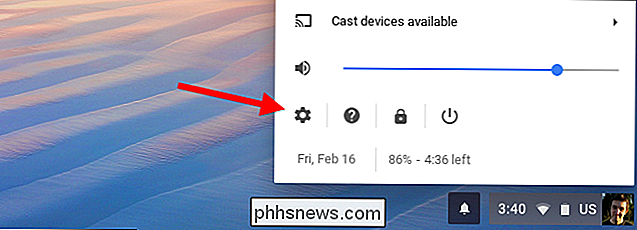
Klepněte na možnost Wi-Fi v části Síť v horní části obrazovky Nastavení

Klepněte na název sítě Wi -Fi, ke které jste aktuálně připojeni, a změňte nastavení. Všimněte si, že se můžete vrátit později a postupujte takto znovu a změňte server DNS pro ostatní sítě Wi-Fi.
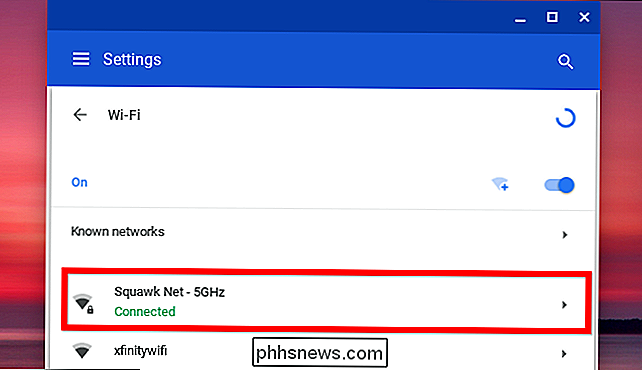
Klepnutím rozbalte část "Síť", vyhledejte možnost Název servery v dolní části rozbalovacího seznamu Síťová sekce a potom klikněte na rozbalovací nabídku napravo. Zvolte "jmenné servery Google", chcete-li používat servery DNS ve službě Google, nebo vyberte vlastní adresy.
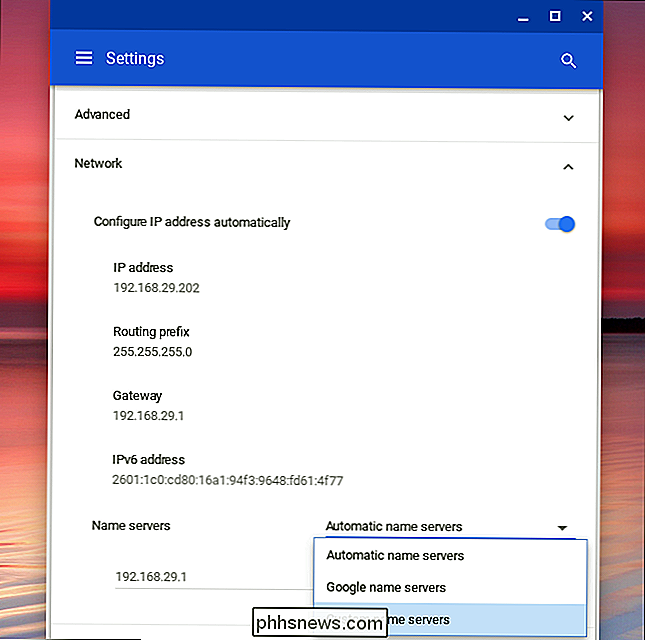
Pokud zvolíte servery DNS společnosti Google, budou zadány adresy IP. Pokud zvolíte vlastní název serverů, musíte zadat IP adresy serverů DNS, které chcete použít zde. Například můžete použít OpenDNS pro zadání 208.67.222.222 a 208.67.220.220. Zadejte primární a sekundární adresy serverů DNS na jejich vlastní samostatné řádce.
Jakmile zadáte IP adresy, ujistěte se, že po zadání druhé adresy stiskněte klávesu Tab nebo klikněte mimo textové pole. Pokud zavřete okno při zadávání druhé adresy IP, uloží pouze první adresu IP, nikoli druhou. Když to uděláte, zavřete okno. (A ano, je to divné a toto rozhraní by se vás mělo ptát, místo abyste zapomněl, co jste uprostřed psaní.)
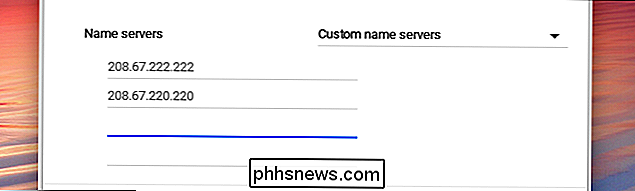
Váš Chromebook si tyto nastavení zapamatuje, až se v budoucnu znovu připojíte do sítě, ale pouze nastavení platí pro právě změněnou síť Wi-Fi. Pokud máte několik různých sítí Wi-Fi, na které chcete používat vlastní DNS, budete muset pro každou z nich změnit volbu serveru DNS.

Jak zakázat automatické nastavení jasu na vašem iPhone
Auto-jas je funkce, která je určena k šetření výdrže baterie a usnadňuje čtení obrazovky iPhone. Když jste někde tmavé, jako v ložnici v noci, obrazovka automaticky zmizí. Když je někde jasné, jako vnějškem za slunečného dne, začne se točit až na maximum jasu. Auto-jas je obecně docela dobrý při přizpůsobování měnícím se okolnostem a protože obrazovka je jednou z největších baterií drapáky na vašem telefonu, doporučujeme vám, abyste je nechali.

Jak povolit a používat virtuální dotykovou plochu v systému Windows 10
Aktualizace autorů Windows 10 přidala nový virtuální touchpad, který funguje jako dotyková klávesnice. Pomocí tohoto touchpadu můžete ovládat kurzor myši na zařízení s dotykovou obrazovkou. Chcete-li zapnout virtuální touchpad, buď dlouhým stiskem nebo pravým tlačítkem myši klepněte na panel úloh a vyberte "Zobrazit tlačítko touchpadu".



